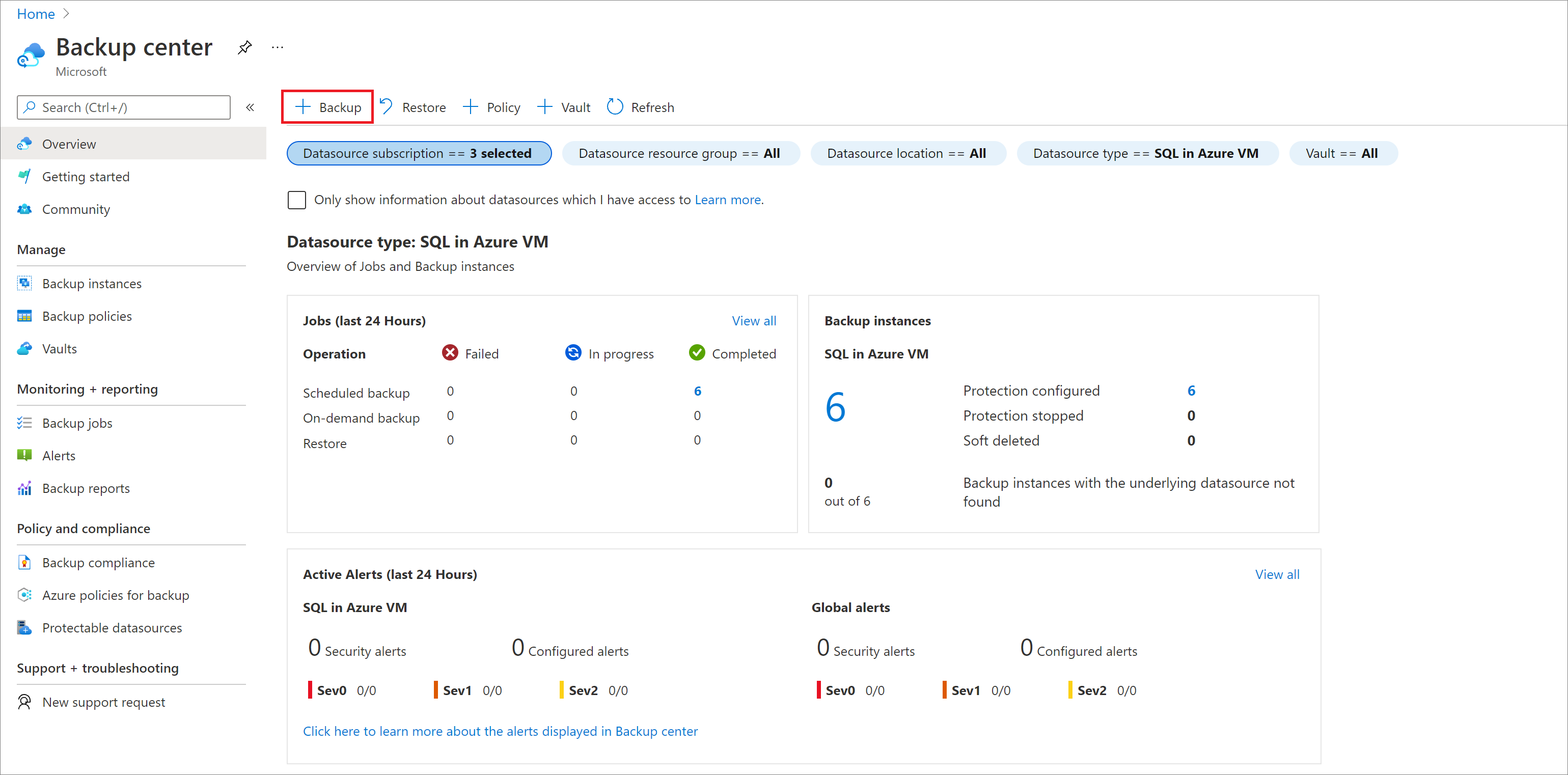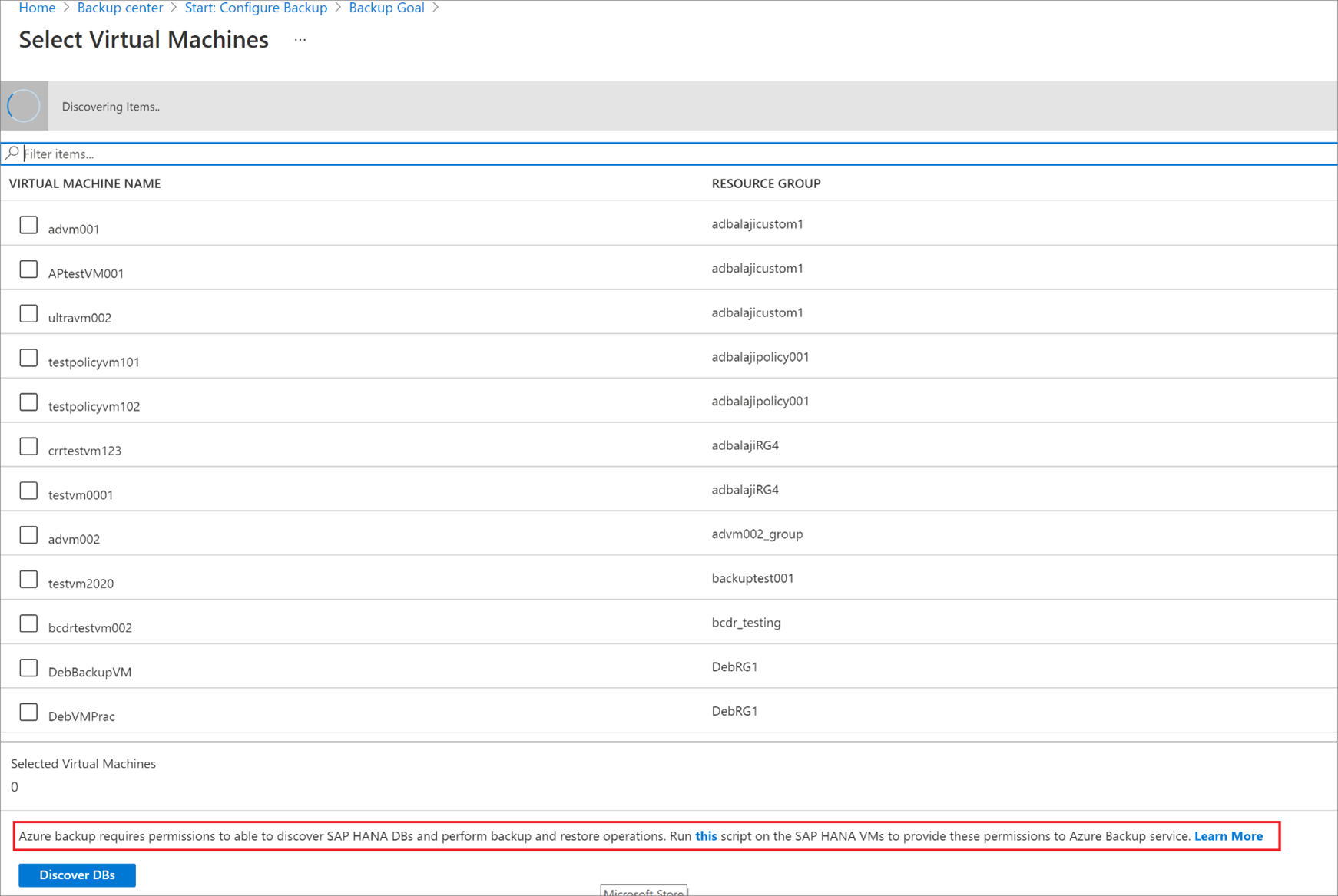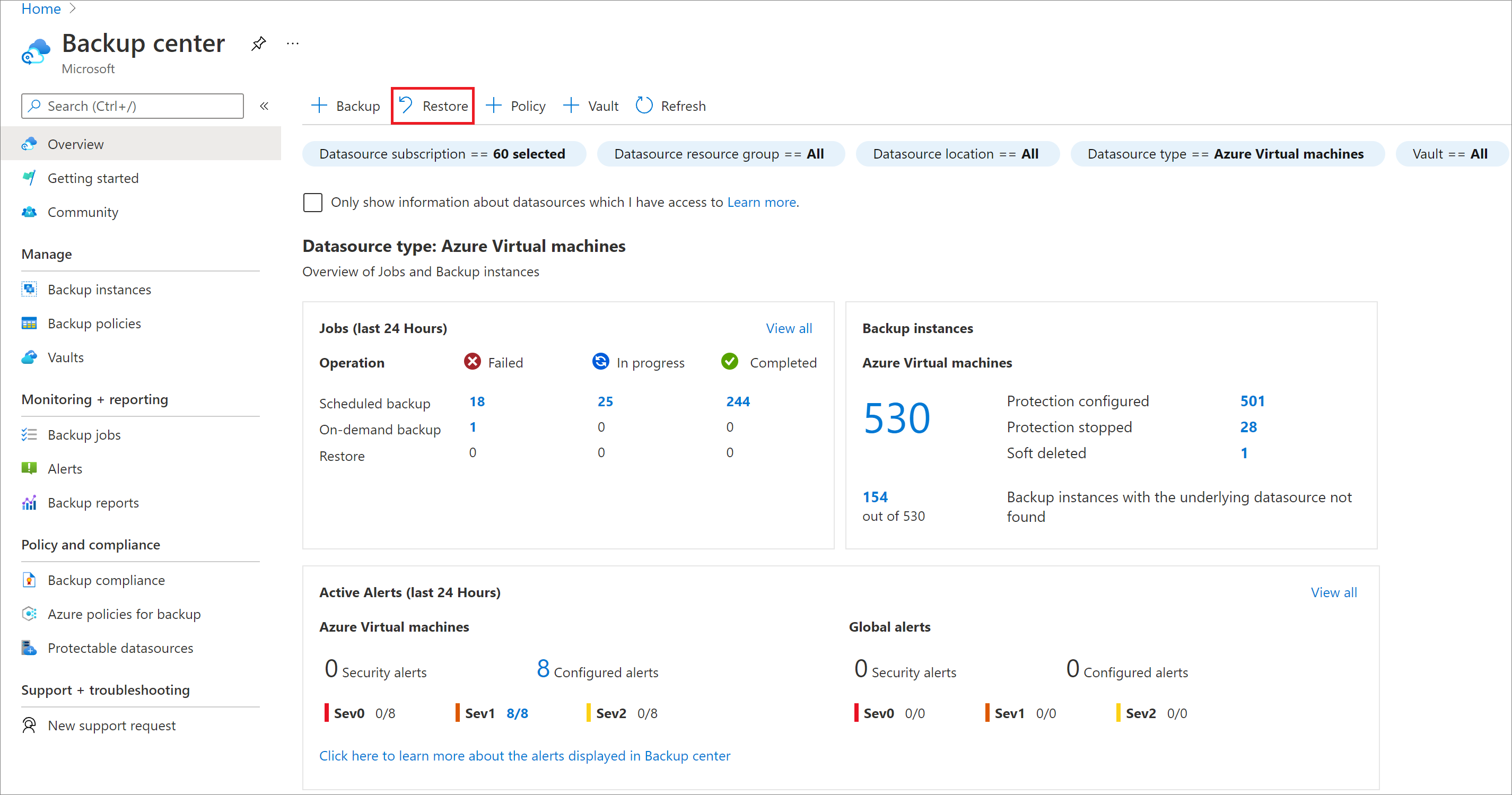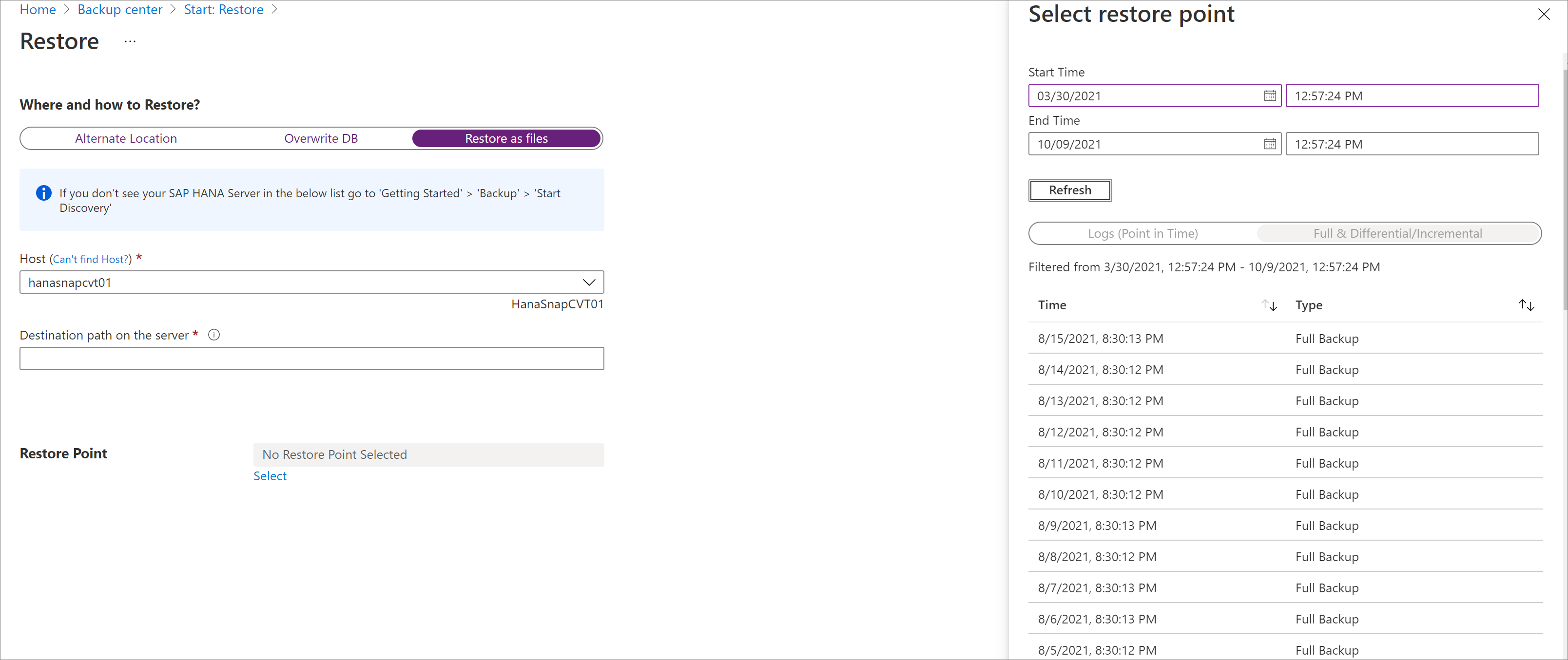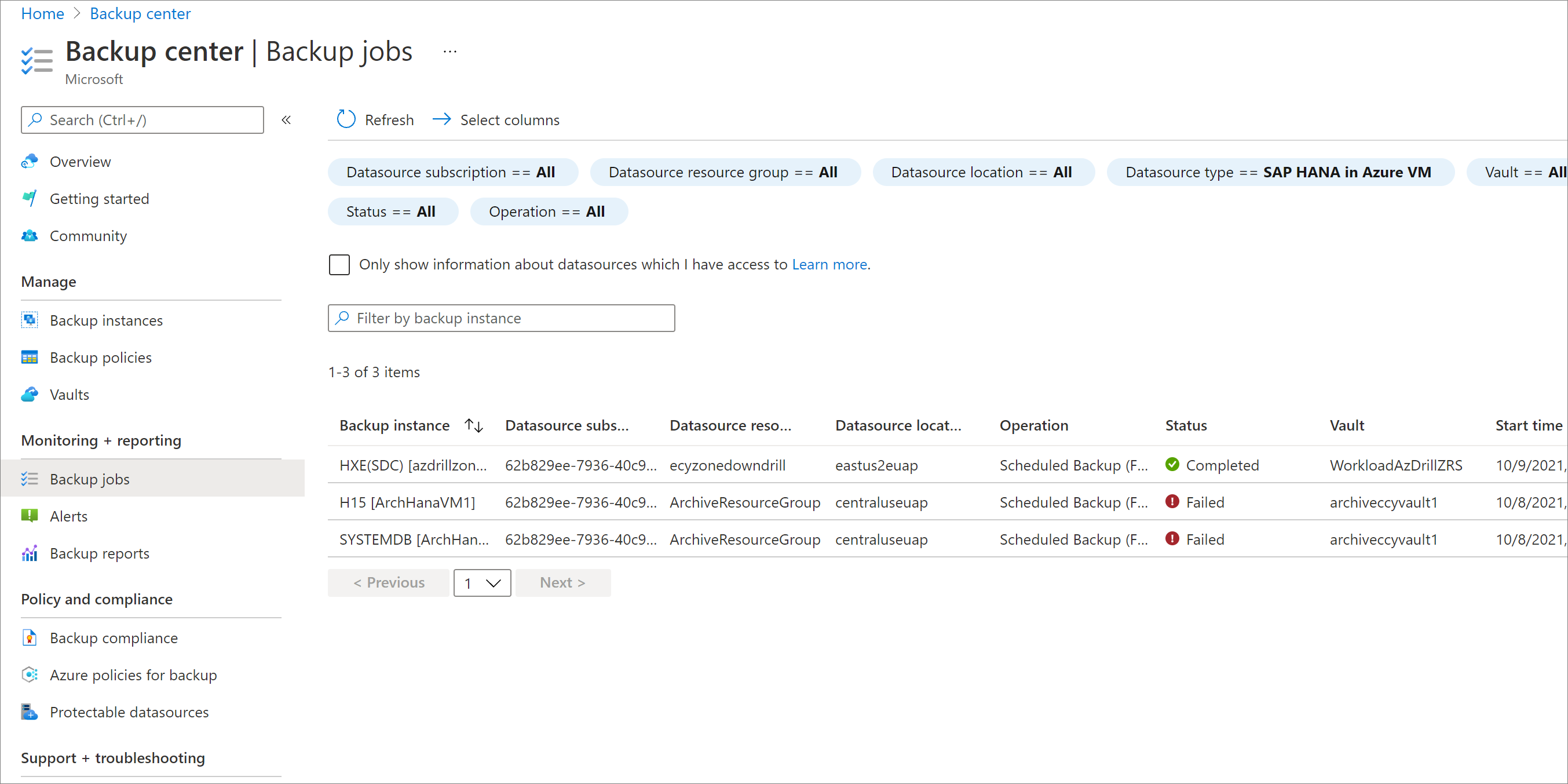Przywracanie baz danych SAP HANA na maszynach wirtualnych platformy Azure
W tym artykule opisano sposób przywracania baz danych SAP HANA uruchomionych na maszynach wirtualnych platformy Azure oraz tworzenia kopii zapasowej usługi Azure Backup w magazynie usługi Recovery Services. Przywrócone dane umożliwiają tworzenie kopii dla scenariuszy programowania i testowania lub powrót do poprzedniego stanu.
Usługa Azure Backup obsługuje teraz tworzenie kopii zapasowych i przywracanie wystąpienia replikacji systemu SAP HANA (HSR).
Uwaga
- Proces przywracania baz danych HANA z modułem HSR jest taki sam jak proces przywracania baz danych HANA bez modułu HSR. Zgodnie z poradami sap można przywrócić bazy danych w trybie HSR jako autonomiczne bazy danych. Jeśli system docelowy ma włączony tryb HSR, najpierw wyłącz tryb, a następnie przywróć bazę danych. Jeśli jednak przywracasz jako pliki, wyłączenie trybu HSR (powodującego niezgodność modułu HSR) nie jest potrzebne.
- Odzyskiwanie oryginalnej lokalizacji (OLR) nie jest obecnie obsługiwane w przypadku modułu HSR. Alternatywnie wybierz pozycję Przywracanie lokalizacji alternatywnej, a następnie wybierz źródłową maszynę wirtualną jako host z listy.
- Przywracanie do wystąpienia modułu HSR nie jest obsługiwane. Jednak przywracanie tylko do wystąpienia platformy HANA jest obsługiwane.
Aby uzyskać informacje na temat obsługiwanych konfiguracji i scenariuszy, zobacz macierz obsługi kopii zapasowych platformy SAP HANA.
Przywracanie do punktu w czasie lub do punktu odzyskiwania
Usługa Azure Backup przywraca bazy danych SAP HANA działające na maszynach wirtualnych platformy Azure. Usługa ma następujące możliwości:
Przywróć je do określonej daty lub godziny (do sekundy) przy użyciu kopii zapasowych dziennika. Usługa Azure Backup automatycznie określa odpowiednie pełne kopie zapasowe, różnicowe kopie zapasowe i łańcuch kopii zapasowych dzienników, które są wymagane do przywrócenia na podstawie wybranego czasu.
Przywróć je do określonego pełnego lub różnicowego kopii zapasowej, aby przywrócić je do określonego punktu odzyskiwania.
Wymagania wstępne
Przed rozpoczęciem przywracania bazy danych zanotuj następujące kwestie:
Bazę danych można przywrócić tylko do wystąpienia sap HANA, które znajduje się w tym samym regionie.
Wystąpienie docelowe musi być zarejestrowane w tym samym magazynie co źródło. Dowiedz się więcej o tworzeniu kopii zapasowych baz danych SAP HANA.
Usługa Azure Backup nie może zidentyfikować dwóch różnych wystąpień platformy SAP HANA na tej samej maszynie wirtualnej. Dlatego przywracanie danych z jednego wystąpienia do innego na tej samej maszynie wirtualnej nie jest możliwe.
Aby upewnić się, że docelowe wystąpienie sap HANA jest gotowe do przywrócenia, sprawdź stan gotowości kopii zapasowej:
W witrynie Azure Portal przejdź do centrum kopii zapasowych, a następnie wybierz pozycję Kopia zapasowa.
W okienku Start: Konfigurowanie kopii zapasowej w polu Typ źródła danych wybierz pozycję SAP HANA na maszynie wirtualnej platformy Azure, wybierz magazyn, do którego zarejestrowano wystąpienie sap HANA, a następnie wybierz pozycję Kontynuuj.
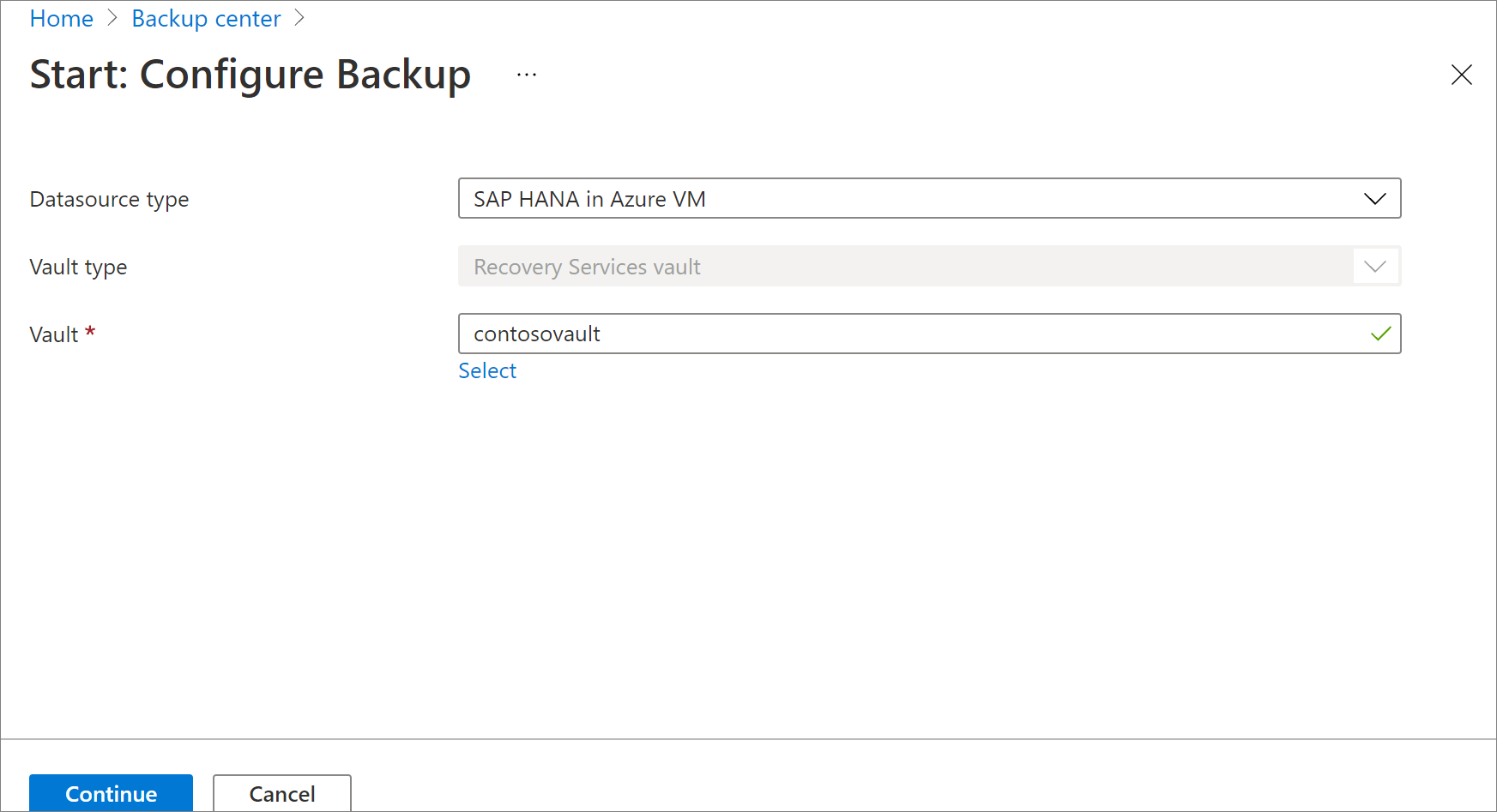
W obszarze Odnajdywanie baz danych na maszynach wirtualnych wybierz pozycję Wyświetl szczegóły.
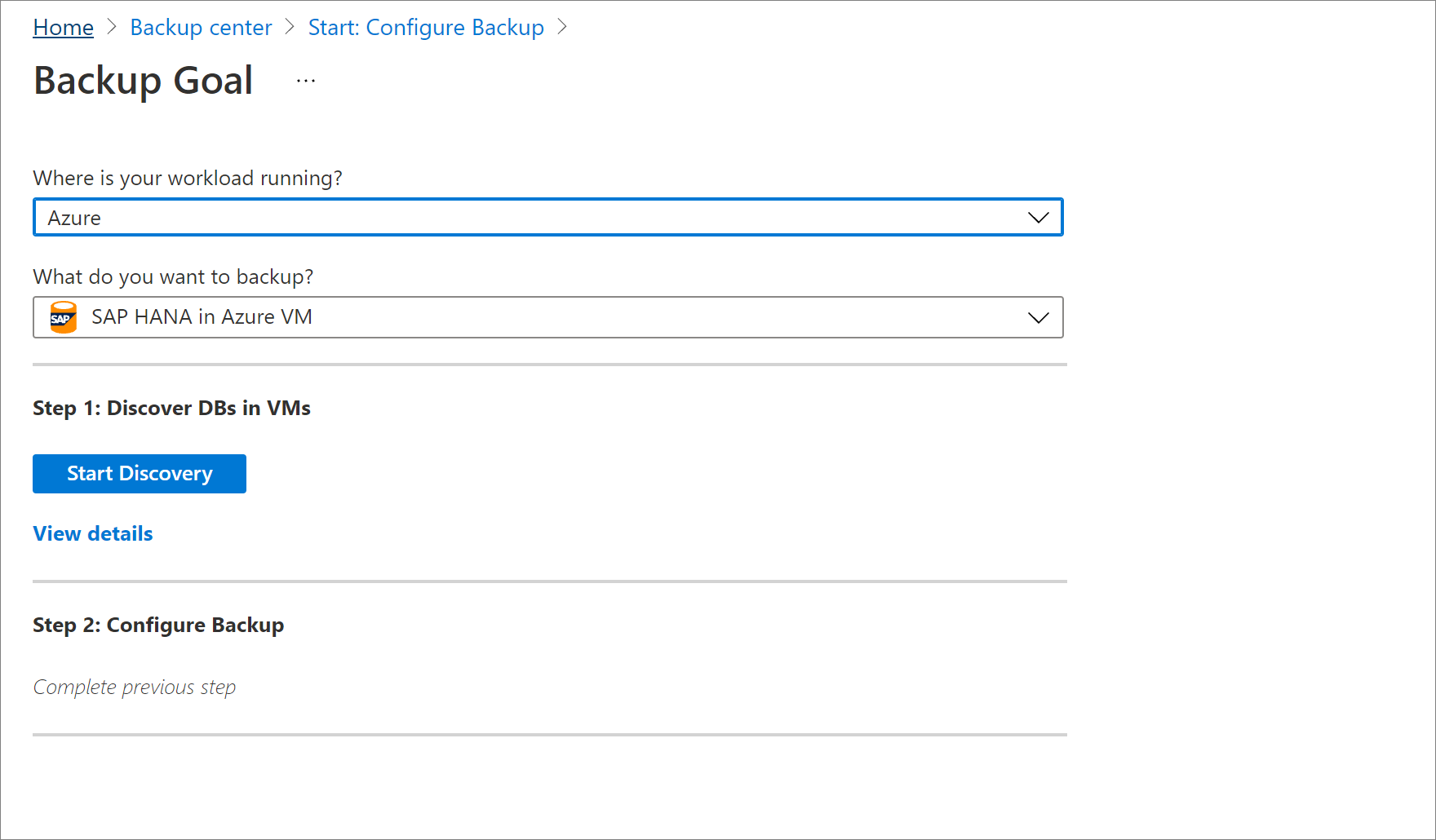
Przejrzyj gotowość kopii zapasowej docelowej maszyny wirtualnej.
Aby dowiedzieć się więcej na temat typów przywracania, które obsługuje platforma SAP HANA, zapoznaj się z artykułem Sap HANA Note 1642148.
Przywracanie bazy danych
Do przywrócenia bazy danych potrzebne są następujące uprawnienia:
- Operator kopii zapasowej: zapewnia uprawnienia w magazynie, w którym wykonujesz przywracanie.
- Współautor (zapis): zapewnia dostęp do źródłowej maszyny wirtualnej, która jest tworzona przez kopię zapasową.
- Współautor (zapis): zapewnia dostęp do docelowej maszyny wirtualnej.
- Jeśli przywracasz kopię zapasową na tej samej maszynie wirtualnej, jest to źródłowa maszyna wirtualna.
- Jeśli przywracasz w lokalizacji alternatywnej, jest to nowa docelowa maszyna wirtualna.
W witrynie Azure Portal przejdź do centrum kopii zapasowej, a następnie wybierz pozycję Przywróć.
Wybierz pozycję SAP HANA na maszynie wirtualnej platformy Azure jako typ źródła danych, wybierz bazę danych, którą chcesz przywrócić, a następnie wybierz pozycję Kontynuuj.
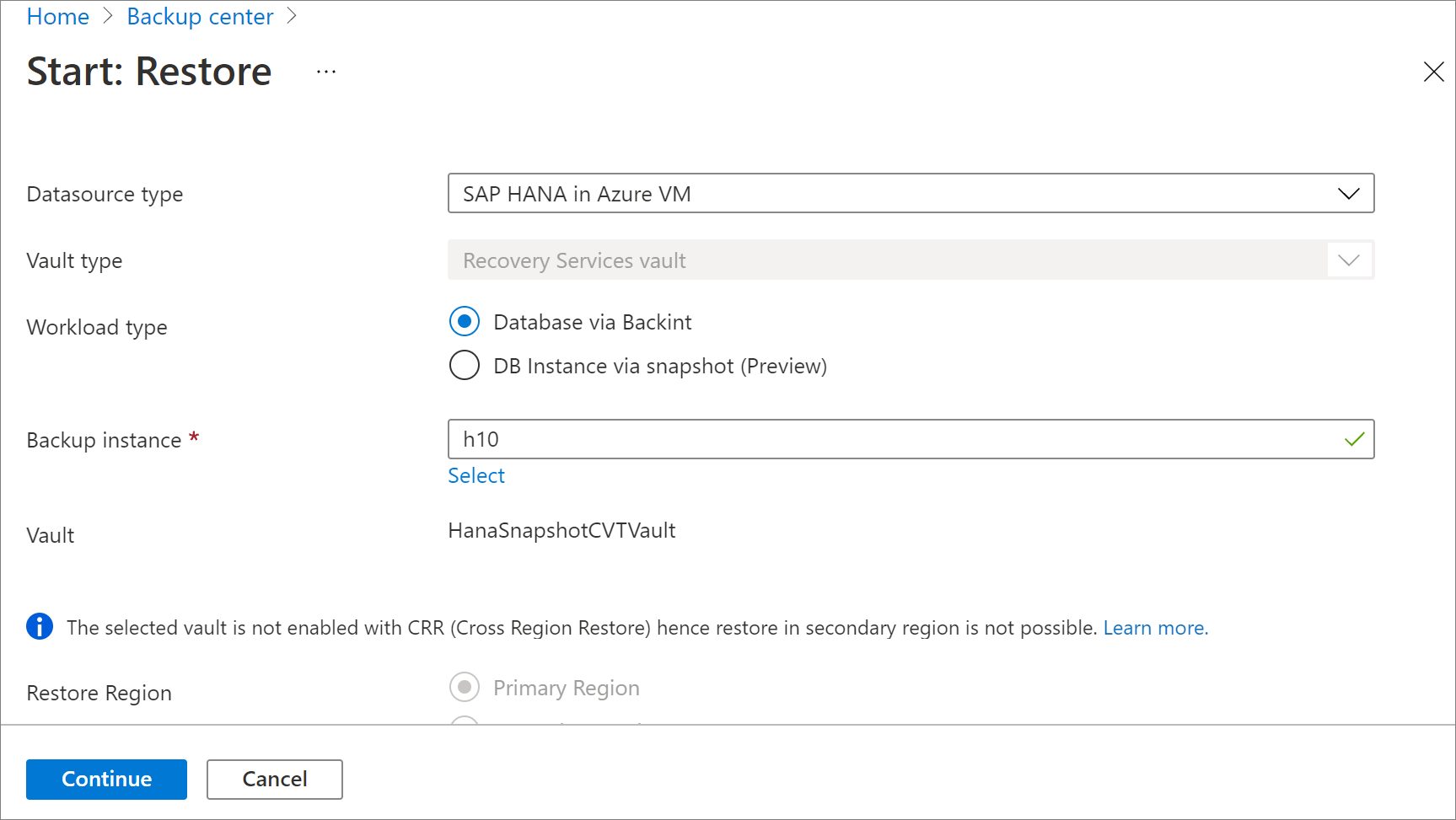
W obszarze Konfiguracja przywracania określ, gdzie lub jak przywrócić dane:
- Lokalizacja alternatywna: przywróć bazę danych do alternatywnej lokalizacji i zachowaj oryginalną źródłową bazę danych.
- Zastąp bazę danych: przywróć dane do tego samego wystąpienia platformy SAP HANA co oryginalne źródło. Ta opcja zastępuje oryginalną bazę danych.
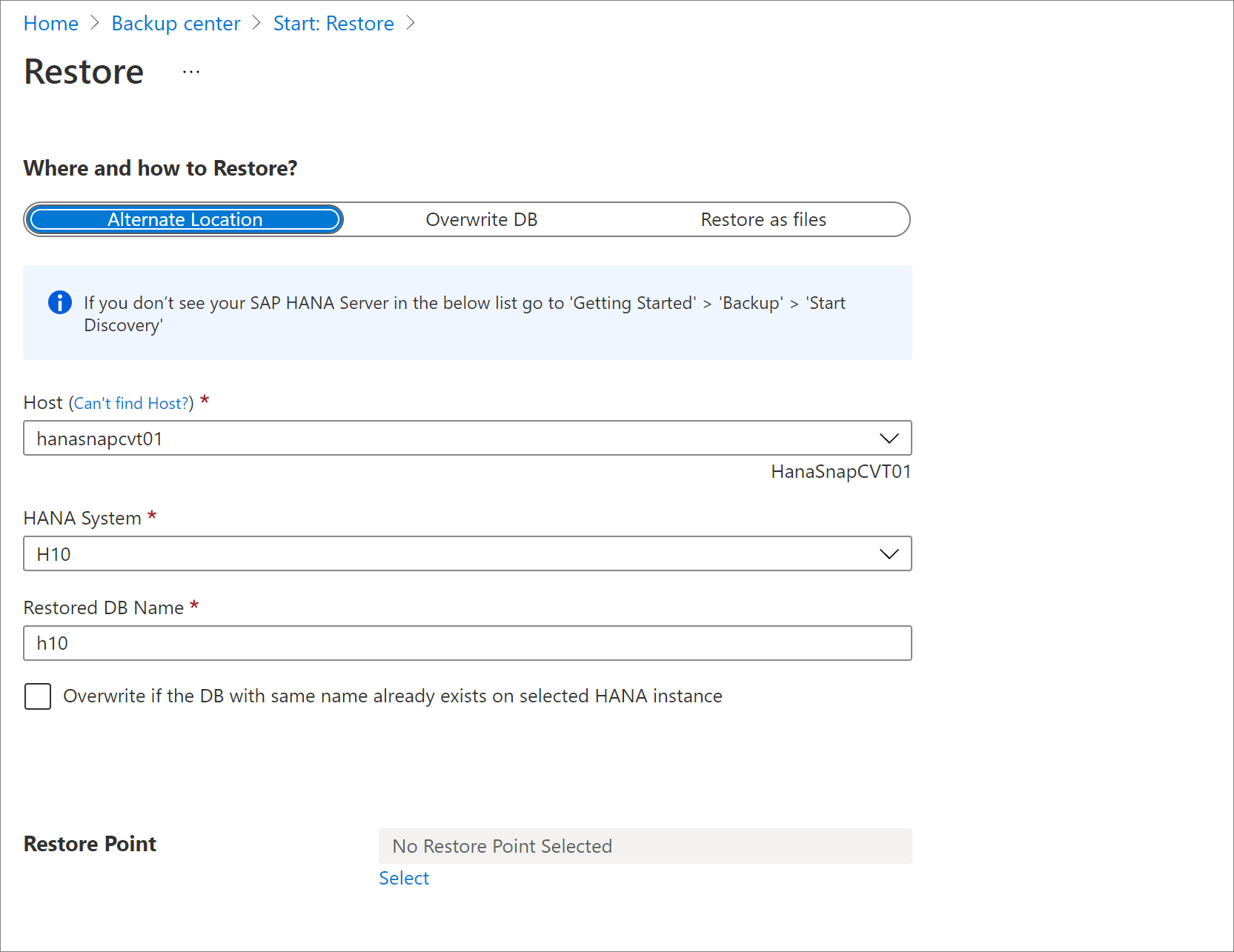
Uwaga
Podczas przywracania (dotyczy tylko wirtualnego adresu IP/scenariusza adresu IP frontonu modułu równoważenia obciążenia), jeśli próbujesz przywrócić kopię zapasową do węzła docelowego po zmianie trybu HSR jako autonomicznego lub powodującego niezgodność modułu HSR przed przywróceniem zgodnie z zaleceniami systemu SAP i upewnij się, że usługa Load Balancer jest wskazywana na węzeł docelowy.
Przykładowe scenariusze:
- Jeśli używasz hdbuserstore ustawić systemKEY localhost w skryscie wstępnej wyrejestrowania, podczas przywracania nie będą występować żadne problemy.
- Jeśli plik *hdbuserstore został ustawiony
SYSTEMKEY <load balancer host/ip>w skryscie wstępnej wyrejestrowania i próbujesz przywrócić kopię zapasową do węzła docelowego, upewnij się, że moduł równoważenia obciążenia jest wskazywany na węzeł docelowy, który musi zostać przywrócony.
Przywracanie do lokalizacji alternatywnej
W okienku Przywracanie w obszarze Gdzie i jak przywrócić?, wybierz pozycję Lokalizacja alternatywna.
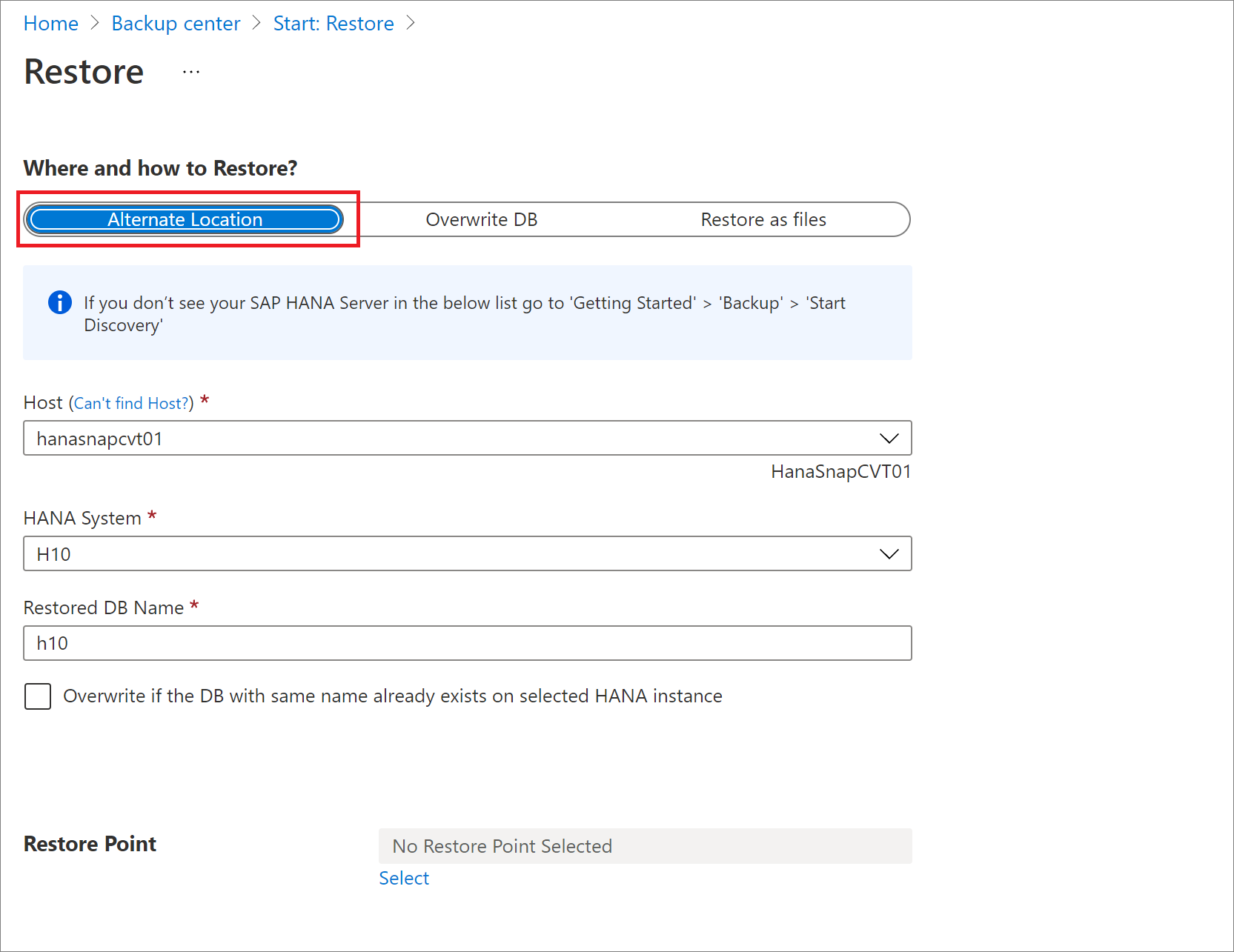
Wybierz nazwę hosta i nazwę wystąpienia sap HANA, do którego chcesz przywrócić bazę danych.
Sprawdź, czy docelowe wystąpienie platformy SAP HANA jest gotowe do przywrócenia, zapewniając gotowość kopii zapasowej. Aby uzyskać więcej informacji, zobacz Wymagania wstępne.
W polu Nazwa przywróconej bazy danych wprowadź nazwę docelowej bazy danych.
Uwaga
Przywracanie pojedynczego kontenera bazy danych (SDC) musi być przeprowadzane zgodnie z tymi kontrolami.
Jeśli ma to zastosowanie, zaznacz pole wyboru Zastąp , jeśli baza danych o tej samej nazwie już istnieje w wybranym wystąpieniu platformy HANA.
W obszarze Wybierz punkt przywracania wybierz pozycję Dzienniki (punkt w czasie), aby przywrócić do określonego punktu w czasie. Możesz też wybrać opcję Pełne i różnicowe , aby przywrócić do określonego punktu odzyskiwania.
Przywracanie jako pliki
Uwaga
Przywracanie jako pliki nie działa w udziałach wspólnego systemu plików internetowych (CIFS), ale działa w przypadku sieciowego systemu plików (NFS).
Aby przywrócić dane kopii zapasowej jako pliki zamiast bazy danych, wybierz pozycję Przywróć jako pliki. Po zrzuceniu plików do określonej ścieżki można je przełączyć na dowolną maszynę SAP HANA, na której chcesz je przywrócić jako bazę danych. Ponieważ pliki można przenieść na dowolną maszynę, możesz teraz przywrócić dane między subskrypcjami i regionami.
W okienku Przywracanie w obszarze Gdzie i jak przywrócić? wybierz pozycję Przywróć jako pliki.
Wybierz nazwę hosta lub serwera HANA, do którego chcesz przywrócić pliki kopii zapasowej.
W polu Ścieżka docelowa na serwerze wprowadź ścieżkę folderu na serwerze wybranym w poprzednim kroku. Jest to lokalizacja, w której usługa będzie zrzucić wszystkie niezbędne pliki kopii zapasowej.
Pliki po cenach dumpingowych to:
- Pliki kopii zapasowej bazy danych
- Pliki metadanych JSON (dla każdego pliku kopii zapasowej, który jest zaangażowany)
Zazwyczaj ścieżka udziału sieciowego lub ścieżka zainstalowanego udziału plików platformy Azure określonego jako ścieżka docelowa umożliwia łatwiejszy dostęp do tych plików przez inne maszyny w tej samej sieci lub z tym samym udziałem plików platformy Azure zainstalowanym na nich.
Uwaga
Aby przywrócić pliki kopii zapasowej bazy danych w udziale plików platformy Azure zainstalowanym na docelowej zarejestrowanej maszynie wirtualnej, upewnij się, że konto główne ma uprawnienia do odczytu/zapisu w udziale.

Wybierz punkt przywracania, do którego zostaną przywrócone wszystkie pliki i foldery kopii zapasowej.
Wszystkie pliki kopii zapasowej skojarzone z wybranym punktem przywracania są po cenach dumpingowych do ścieżki docelowej.
W zależności od wybranego typu punktu przywracania (punkt w czasie lub pełny i różnicowy) zobaczysz co najmniej jeden folder utworzony w ścieżce docelowej. Jeden z folderów, Data_<date i czas przywracania> zawiera pełne kopie zapasowe, a drugi folder, Dziennik zawiera kopie zapasowe dziennika i inne kopie zapasowe (takie jak różnicowe i przyrostowe).
Uwaga
Jeśli wybrano opcję Przywróć do punktu w czasie, pliki dziennika, które zostały porzucane do docelowej maszyny wirtualnej, mogą czasami zawierać dzienniki poza punktem w czasie wybranym do przywrócenia. Usługa Azure Backup zapewnia, że kopie zapasowe dzienników dla wszystkich usług HANA są dostępne do spójnego i pomyślnego przywracania do wybranego punktu w czasie.
Przenieś przywrócone pliki na serwer SAP HANA, na którym chcesz je przywrócić jako bazę danych, a następnie wykonaj następujące czynności:
a. Ustaw uprawnienia do folderu lub katalogu, w którym są przechowywane pliki kopii zapasowej, uruchamiając następujące polecenie:
chown -R <SID>adm:sapsys <directory>b. Uruchom następny zestaw poleceń jako
<SID>adm:su: <sid>admc. Wygeneruj plik wykazu na potrzeby przywracania. Wyodrębnij identyfikator BackupId z pliku metadanych JSON, aby utworzyć pełną kopię zapasową, która zostanie użyta w dalszej części operacji przywracania. Upewnij się, że pełne kopie zapasowe i kopie zapasowe dziennika (nie są obecne w przypadku pełnego odzyskiwania kopii zapasowej) znajdują się w różnych folderach i usuń pliki metadanych JSON w tych folderach. Uruchom:
hdbbackupdiag --generate --dataDir <DataFileDir> --logDirs <LogFilesDir> -d <PathToPlaceCatalogFile><DataFileDir>: folder zawierający pełne kopie zapasowe.<LogFilesDir>: folder zawierający kopie zapasowe dziennika, różnicowe kopie zapasowe i przyrostowe kopie zapasowe. W przypadku przywracania pełnej kopii zapasowej, ponieważ folder dziennika nie został utworzony, dodaj pusty katalog.<PathToPlaceCatalogFile>: folder, w którym musi zostać umieszczony wygenerowany plik wykazu.
d. Możesz przywrócić przy użyciu nowo wygenerowanego pliku wykazu za pośrednictwem programu HANA Studio lub uruchomić zapytanie przywracania narzędzia SAP HANA HDBSQL z nowo wygenerowanymi wykazami. Zapytania HDBSQL są wymienione tutaj:
Aby otworzyć wiersz polecenia HDBSQL, uruchom następujące polecenie:
hdbsql -U AZUREWLBACKUPHANAUSER -d systemDBAby przywrócić do punktu w czasie:
Jeśli tworzysz nową przywróconą bazę danych, uruchom polecenie HDBSQL, aby utworzyć nową bazę danych , a następnie zatrzymaj bazę danych
<DatabaseName>do przywrócenia przy użyciu poleceniaALTER SYSTEM STOP DATABASE <db> IMMEDIATE. Jeśli jednak przywracasz istniejącą bazę danych, uruchom polecenie HDBSQL, aby zatrzymać bazę danych.Następnie uruchom następujące polecenie, aby przywrócić bazę danych:
RECOVER DATABASE FOR <db> UNTIL TIMESTAMP <t1> USING CATALOG PATH <path> USING LOG PATH <path> USING DATA PATH <path> USING BACKUP_ID <bkId> CHECK ACCESS USING FILE<DatabaseName>: nazwa nowej bazy danych lub istniejącej bazy danych, którą chcesz przywrócić.<Timestamp>: dokładny znacznik czasu przywracania do punktu w czasie.<DatabaseName@HostName>: nazwa bazy danych, której kopia zapasowa jest używana do przywracania, oraz nazwa hosta lub serwera SAP HANA, na którym znajduje się ta baza danych. OpcjaUSING SOURCE <DatabaseName@HostName>określa, że kopia zapasowa danych (używana do przywracania) jest bazy danych z innym identyfikatorem SID lub nazwą niż docelowa maszyna SAP HANA. Nie trzeba go określać w przypadku przywracania wykonywanych na tym samym serwerze HANA, z którego jest wykonywana kopia zapasowa.<PathToGeneratedCatalogInStep3>: ścieżka do pliku wykazu, który został wygenerowany w kroku c.<DataFileDir>: folder zawierający pełne kopie zapasowe.<LogFilesDir>: folder zawierający kopie zapasowe dziennika, różnicowe kopie zapasowe i przyrostowe kopie zapasowe (jeśli istnieją).<BackupIdFromJsonFile>: Identyfikator kopii zapasowej wyodrębniony w kroku c.
Aby przywrócić określoną pełną lub różnicową kopię zapasową:
Jeśli tworzysz nową przywróconą bazę danych, uruchom polecenie HDBSQL, aby utworzyć nową bazę danych, a następnie zatrzymaj bazę danych
<DatabaseName>do przywrócenia przy użyciu poleceniaALTER SYSTEM STOP DATABASE <db> IMMEDIATE. Jeśli jednak przywracasz istniejącą bazę danych, uruchom polecenie HDBSQL, aby zatrzymać bazę danych:RECOVER DATA FOR <DatabaseName> USING BACKUP_ID <BackupIdFromJsonFile> USING SOURCE '<DatabaseName@HostName>' USING CATALOG PATH ('<PathToGeneratedCatalogInStep3>') USING DATA PATH ('<DataFileDir>') CLEAR LOG<DatabaseName>: nazwa nowej bazy danych lub istniejącej bazy danych, którą chcesz przywrócić.<Timestamp>: dokładny znacznik czasu przywracania do punktu w czasie.<DatabaseName@HostName>: nazwa bazy danych, której kopia zapasowa jest używana do przywracania, oraz nazwa hosta lub serwera SAP HANA, na którym znajduje się ta baza danych. OpcjaUSING SOURCE <DatabaseName@HostName>określa, że kopia zapasowa danych (używana do przywracania) jest bazy danych z innym identyfikatorem SID lub nazwą niż docelowa maszyna SAP HANA. Nie trzeba więc określać przywracania, które są wykonywane na tym samym serwerze HANA, z którego jest wykonywana kopia zapasowa.<PathToGeneratedCatalogInStep3>: ścieżka do pliku wykazu, który został wygenerowany w kroku c.<DataFileDir>: folder zawierający pełne kopie zapasowe.<LogFilesDir>: folder zawierający kopie zapasowe dziennika, różnicowe kopie zapasowe i przyrostowe kopie zapasowe (jeśli istnieją).<BackupIdFromJsonFile>: Identyfikator kopii zapasowej wyodrębniony w kroku c.
Aby przywrócić za pomocą identyfikatora kopii zapasowej:
RECOVER DATA FOR <db> USING BACKUP_ID <bkId> USING CATALOG PATH <path> USING LOG PATH <path> USING DATA PATH <path> CHECK ACCESS USING FILEPrzykłady:
Przywracanie systemu SAP HANA na tym samym serwerze:
RECOVER DATABASE FOR SYSTEM UNTIL TIMESTAMP '2022-01-12T08:51:54.023' USING CATALOG PATH ('/restore/catalo_gen') USING LOG PATH ('/restore/Log/') USING DATA PATH ('/restore/Data_2022-01-12_08-51-54/') USING BACKUP_ID 1641977514020 CHECK ACCESS USING FILEPrzywracanie dzierżawy sap HANA na tym samym serwerze:
RECOVER DATABASE FOR DHI UNTIL TIMESTAMP '2022-01-12T08:51:54.023' USING CATALOG PATH ('/restore/catalo_gen') USING LOG PATH ('/restore/Log/') USING DATA PATH ('/restore/Data_2022-01-12_08-51-54/') USING BACKUP_ID 1641977514020 CHECK ACCESS USING FILEPrzywracanie systemu SAP HANA na innym serwerze:
RECOVER DATABASE FOR SYSTEM UNTIL TIMESTAMP '2022-01-12T08:51:54.023' USING SOURCE <sourceSID> USING CATALOG PATH ('/restore/catalo_gen') USING LOG PATH ('/restore/Log/') USING DATA PATH ('/restore/Data_2022-01-12_08-51-54/') USING BACKUP_ID 1641977514020 CHECK ACCESS USING FILEPrzywracanie dzierżawy sap HANA na innym serwerze:
RECOVER DATABASE FOR DHI UNTIL TIMESTAMP '2022-01-12T08:51:54.023' USING SOURCE <sourceSID> USING CATALOG PATH ('/restore/catalo_gen') USING LOG PATH ('/restore/Log/') USING DATA PATH ('/restore/Data_2022-01-12_08-51-54/') USING BACKUP_ID 1641977514020 CHECK ACCESS USING FILE
Częściowe przywracanie jako pliki
Usługa Azure Backup decyduje o łańcuchu plików do pobrania podczas przywracania jako plików. Istnieją jednak scenariusze, w których możesz nie chcieć ponownie pobrać całej zawartości.
Na przykład możesz mieć zasady tworzenia kopii zapasowych cotygodniowych pełnych, różnicowych i dzienników dziennych, a pliki zostały już pobrane dla określonej różnicy. Okazało się, że nie jest to właściwy punkt odzyskiwania i podjęto decyzję o pobraniu różnicowego następnego dnia. Teraz wystarczy plik różnicowy, ponieważ masz już pełną kopię zapasową. Dzięki możliwości częściowego przywracania jako plików udostępnianego przez usługę Azure Backup można teraz wykluczyć pełną kopię zapasową z łańcucha pobierania i pobrać tylko różnicową kopię zapasową.
Wykluczanie typów plików kopii zapasowej
ExtensionSettingOverrides.json to plik JSON (JavaScript Object Notation), który zawiera przesłonięcia dla wielu ustawień usługi Azure Backup dla języka SQL. Aby wykonać operację częściowego przywracania jako plików , należy dodać nowe pole JSON, RecoveryPointsToBeExcludedForRestoreAsFiles. To pole zawiera wartość ciągu, która wskazuje, które typy punktów odzyskiwania powinny być wykluczone w następnym przywracaniu jako operacja plików .
Na maszynie docelowej, na której mają być pobierane pliki, przejdź do folderu opt/msawb/bin .
Utwórz nowy plik JSON o nazwie ExtensionSettingOverrides.JSON, jeśli jeszcze nie istnieje.
Dodaj następującą parę wartości klucza JSON:
{ "RecoveryPointsToBeExcludedForRestoreAsFiles": "ExcludeFull" }Zmień uprawnienia i własność pliku:
chmod 750 ExtensionSettingsOverrides.json chown root:msawb ExtensionSettingsOverrides.jsonNie jest wymagane ponowne uruchomienie żadnej usługi. Usługa Azure Backup podejmie próbę wykluczenia typów kopii zapasowych w łańcuchu przywracania, jak wspomniano w tym pliku.
RecoveryPointsToBeExcludedForRestoreAsFiles przyjmuje tylko określone wartości, które oznaczają punkty odzyskiwania, które mają zostać wykluczone podczas przywracania. W przypadku platformy SAP HANA następujące wartości to:
ExcludeFull. Zostaną pobrane inne typy kopii zapasowych, takie jak różnicowe, przyrostowe i dzienniki, jeśli znajdują się w łańcuchu punktów przywracania.ExcludeFullAndDifferential. Zostaną pobrane inne typy kopii zapasowych, takie jak przyrostowe i dzienniki, jeśli znajdują się w łańcuchu punktów przywracania.ExcludeFullAndIncremental. Zostaną pobrane inne typy kopii zapasowych, takie jak różnicowe i dzienniki, jeśli znajdują się w łańcuchu punktów przywracania.ExcludeFullAndDifferentialAndIncremental. Inne typy kopii zapasowych, takie jak dzienniki, zostaną pobrane, jeśli znajdują się w łańcuchu punktów przywracania.
Przywracanie do określonego punktu w czasie
Jeśli jako typ przywracania wybrano pozycję Dzienniki (punkt w czasie), wykonaj następujące czynności:
Wybierz punkt odzyskiwania z wykresu dziennika, a następnie wybierz przycisk OK , aby wybrać punkt przywracania.
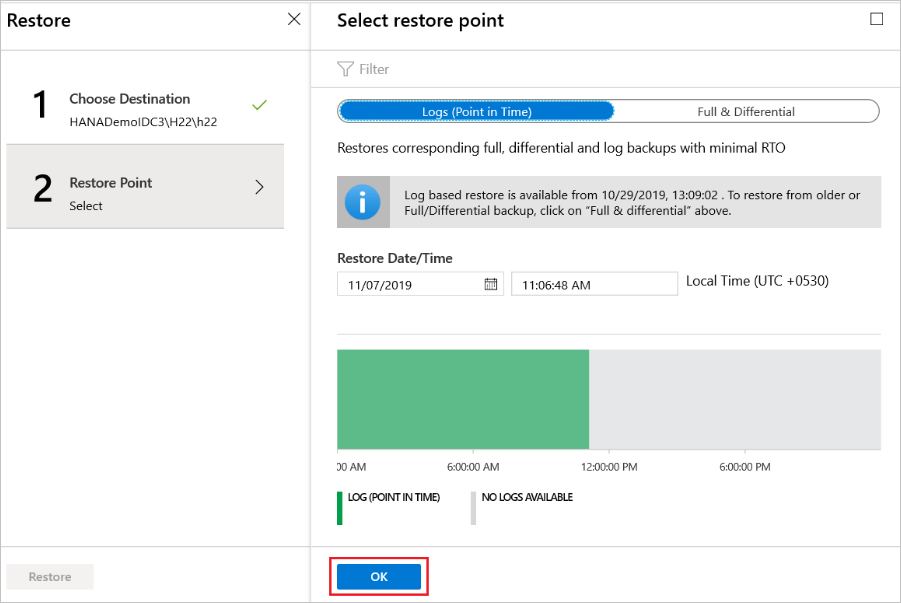
W menu Przywracanie wybierz pozycję Przywróć, aby uruchomić zadanie przywracania.
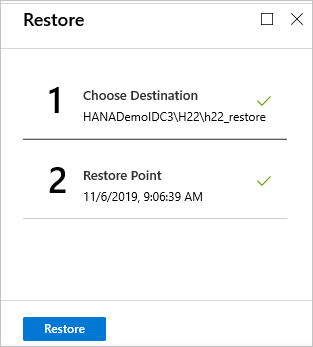
Śledź postęp przywracania w obszarze Powiadomienia lub śledź je, wybierając pozycję Zadania przywracania w menu bazy danych.
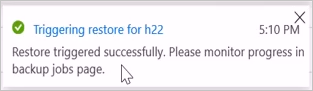
Przywracanie do określonego punktu odzyskiwania
Jeśli jako typ przywracania wybrano opcję Pełny i różnicowy , wykonaj następujące czynności:
Wybierz punkt odzyskiwania z listy, a następnie wybierz przycisk OK , aby wybrać punkt przywracania.
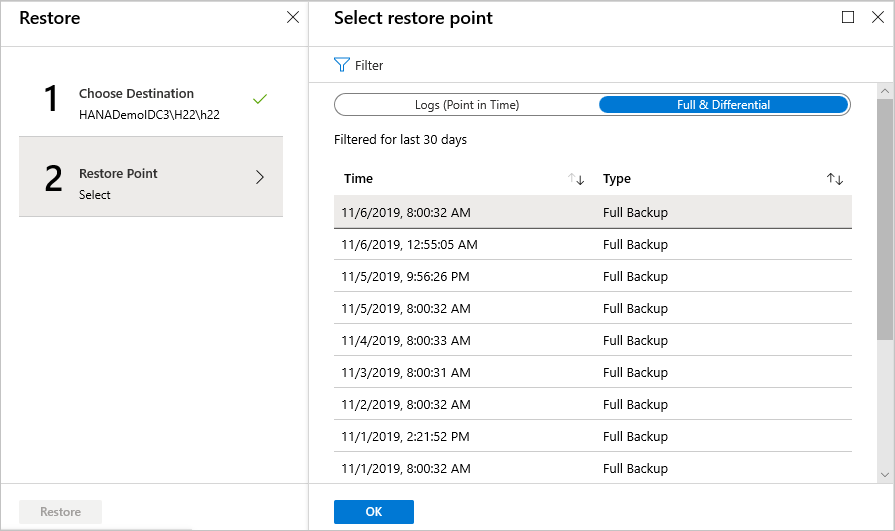
W menu Przywracanie wybierz pozycję Przywróć, aby uruchomić zadanie przywracania.
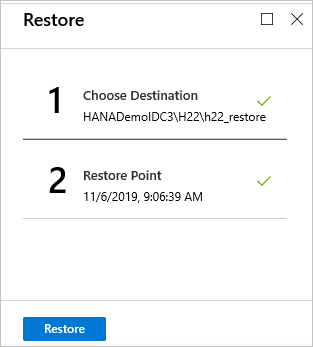
Śledź postęp przywracania w obszarze Powiadomienia lub śledź je, wybierając pozycję Zadania przywracania w menu bazy danych.
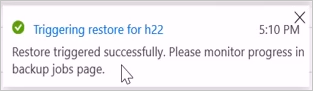
Uwaga
W przypadku przywracania wielu kontenerów baz danych (MDC) po przywróceniu systemowej bazy danych do wystąpienia docelowego należy ponownie uruchomić skrypt wstępnej wyrejestrowania. Następnie kolejne przywracanie bazy danych dzierżawy zakończy się pomyślnie. Aby dowiedzieć się więcej, zobacz Rozwiązywanie problemów z przywracaniem wielu kontenerów bazy danych.
Przywracanie między regionami
W ramach jednej z opcji przywracania przywracanie między regionami (CRR) umożliwia przywracanie baz danych SAP HANA hostowanych na maszynach wirtualnych platformy Azure w regionie pomocniczym, który jest sparowanym regionem platformy Azure.
Aby rozpocząć korzystanie z tej funkcji, zobacz Ustawianie przywracania między regionami.
Wyświetlanie elementów kopii zapasowej w regionie pomocniczym
Jeśli tryb CRR jest włączony, możesz wyświetlić elementy kopii zapasowej w regionie pomocniczym.
- W witrynie Azure Portal przejdź do magazynu usługi Recovery Services, a następnie wybierz pozycję Elementy kopii zapasowej.
- Wybierz pozycję Region pomocniczy, aby wyświetlić elementy w regionie pomocniczym.
Uwaga
Na liście są wyświetlane tylko typy zarządzania kopiami zapasowymi, które obsługują funkcję CRR. Obecnie dozwolona jest tylko obsługa przywracania danych regionu pomocniczego do regionu pomocniczego.
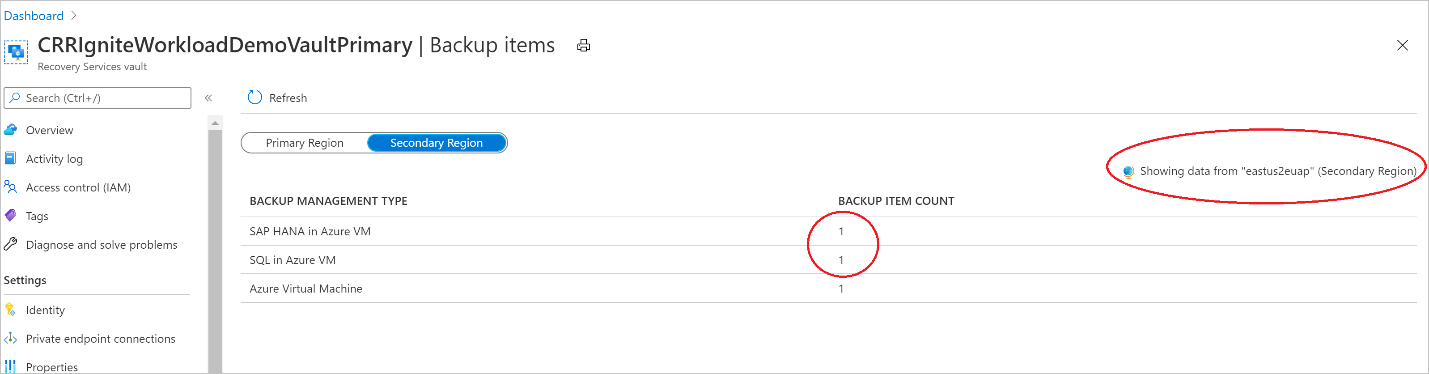
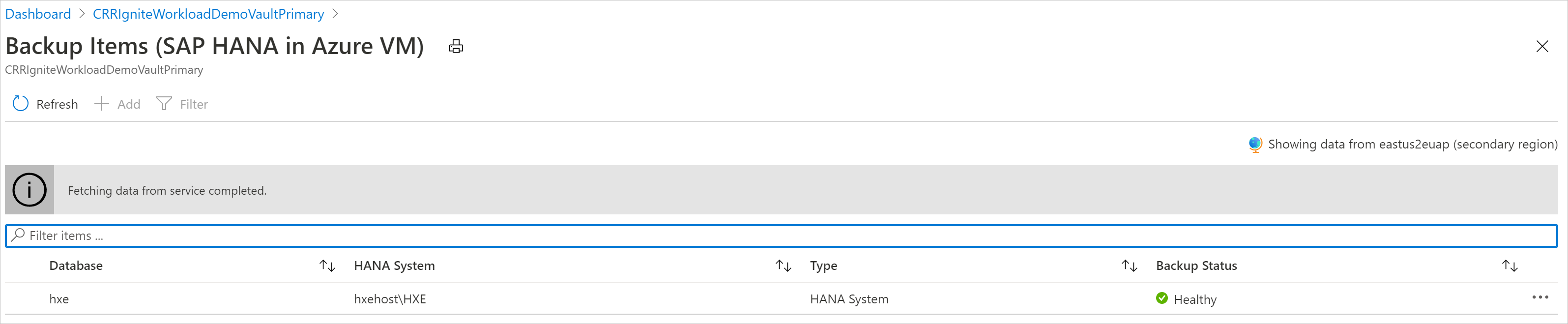
Przywracanie w regionie pomocniczym
Środowisko użytkownika przywracania regionu pomocniczego jest podobne do środowiska użytkownika przywracania regionu podstawowego. Po skonfigurowaniu szczegółów w okienku Konfiguracja przywracania zostanie wyświetlony monit o podanie tylko parametrów regionu pomocniczego. Magazyn powinien istnieć w regionie pomocniczym, a serwer SAP HANA powinien być zarejestrowany w magazynie w regionie pomocniczym.
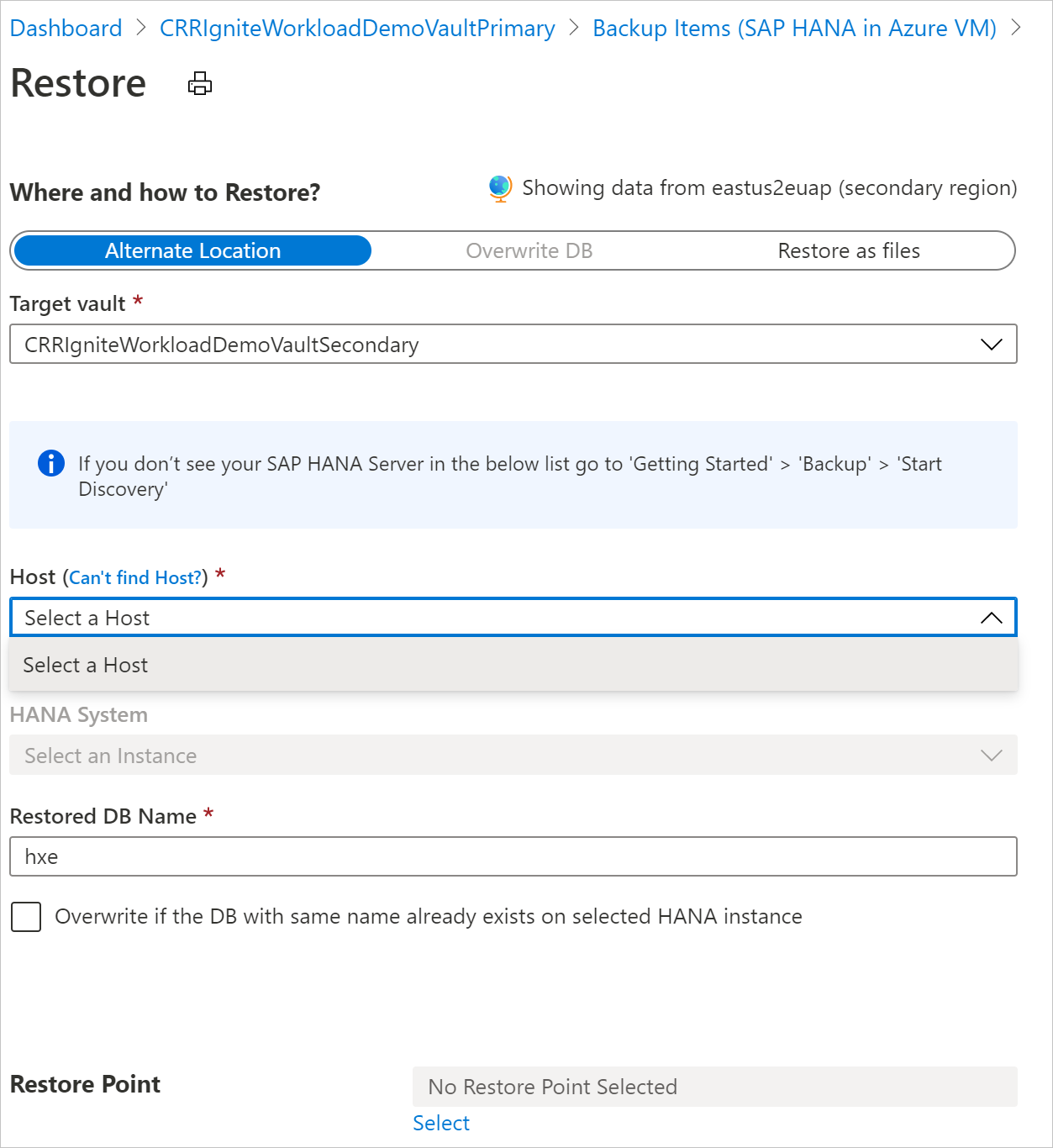
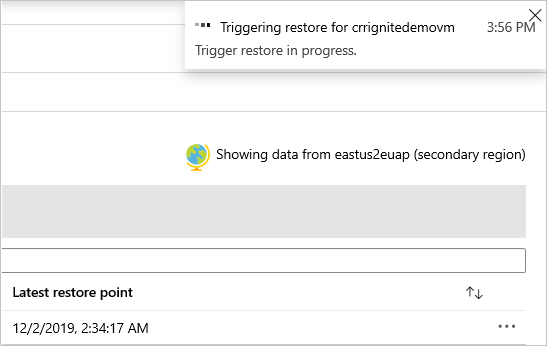
Uwaga
- Po wyzwoleniu przywracania i fazie transferu danych nie można anulować zadania przywracania.
- Poziom roli i dostępu, który jest wymagany do wykonania operacji przywracania w wielu regionach, to rola Operator kopii zapasowej w subskrypcji i dostęp współautora (zapis) na źródłowych i docelowych maszynach wirtualnych. Aby wyświetlić zadania tworzenia kopii zapasowej, czytelnik kopii zapasowych jest minimalnym uprawnieniem wymaganym w ramach subskrypcji.
- Cel punktu odzyskiwania (RPO) dla danych kopii zapasowej, które mają być dostępne w regionie pomocniczym, wynosi 12 godzin. W związku z tym po włączeniu funkcji CRR cel punktu odzyskiwania dla regionu pomocniczego wynosi 12 godzin i czas trwania dziennika (który można ustawić na co najmniej 15 minut).
Dowiedz się więcej o minimalnych wymaganiach dotyczących roli dla przywracania między regionami.
Monitorowanie zadań przywracania w regionie pomocniczym
W witrynie Azure Portal przejdź do centrum kopii zapasowej, a następnie wybierz pozycję Zadania tworzenia kopii zapasowej.
Aby wyświetlić zadania w regionie pomocniczym, przefiltruj operację dla crossRegionRestore.
Przywracanie między subskrypcjami
Usługa Azure Backup umożliwia teraz przywracanie bazy danych SAP HANA do dowolnej subskrypcji (zgodnie z następującymi wymaganiami dotyczącymi kontroli dostępu na podstawie ról platformy Azure) z punktu przywracania. Domyślnie usługa Azure Backup przywraca do tej samej subskrypcji, w której są dostępne punkty przywracania.
W przypadku przywracania między subskrypcjami (CSR) masz elastyczność przywracania do dowolnej subskrypcji i dowolnego magazynu w dzierżawie, jeśli są dostępne uprawnienia przywracania. Domyślnie csr jest włączona we wszystkich magazynach usługi Recovery Services (istniejących i nowo utworzonych magazynach).
Uwaga
- Przywracanie między subskrypcjami można wyzwolić z magazynu usługi Recovery Services.
- Funkcja CSR jest obsługiwana tylko w przypadku kopii zapasowych opartych na strumieniu/backint i nie jest obsługiwana w przypadku kopii zapasowych opartych na migawkach.
- Przywracanie między regionami (CRR) z csr nie jest obsługiwane.
Wymagania dotyczące kontroli dostępu opartej na rolach platformy Azure
| Typ operacji | Operator kopii zapasowych | Magazyn usługi Recovery Services | Operator alternatywny |
|---|---|---|---|
| Przywracanie bazy danych lub przywracanie jako plików | Virtual Machine Contributor |
Źródłowa maszyna wirtualna, dla których utworzono kopię zapasową | Zamiast roli wbudowanej można rozważyć rolę niestandardową, która ma następujące uprawnienia: - Microsoft.Compute/virtualMachines/write - Microsoft.Compute/virtualMachines/read |
Virtual Machine Contributor |
Docelowa maszyna wirtualna, w której zostanie przywrócona baza danych, lub zostaną utworzone pliki. | Zamiast roli wbudowanej można rozważyć rolę niestandardową, która ma następujące uprawnienia: - Microsoft.Compute/virtualMachines/write - Microsoft.Compute/virtualMachines/read |
|
Backup Operator |
Docelowy magazyn usługi Recovery Services |
Domyślnie csr jest włączona w magazynie usługi Recovery Services. Aby zaktualizować ustawienia przywracania magazynu usługi Recovery Services, przejdź do pozycji Właściwości>przywracanie między subskrypcjami i wprowadź wymagane zmiany.
Przywracanie między subskrypcjami przy użyciu interfejsu wiersza polecenia platformy Azure
az backup vault create
Dodaj parametr cross-subscription-restore-state , który umożliwia ustawienie stanu CSR magazynu podczas tworzenia i aktualizowania magazynu.
az backup recoveryconfig show
Dodaj parametr --target-subscription-id , który umożliwia podanie subskrypcji docelowej jako danych wejściowych podczas wyzwalania przywracania między subskrypcjami dla źródeł danych SQL lub HANA.
Przykład:
az backup vault create -g {rg_name} -n {vault_name} -l {location} --cross-subscription-restore-state Disable
az backup recoveryconfig show --restore-mode alternateworkloadrestore --backup-management-type azureworkload -r {rp} --target-container-name {target_container} --target-item-name {target_item} --target-resource-group {target_rg} --target-server-name {target_server} --target-server-type SQLInstance --target-subscription-id {target_subscription} --target-vault-name {target_vault} --workload-type SQLDataBase --ids {source_item_id}